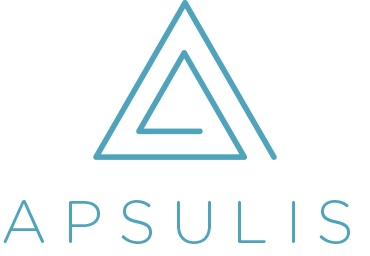macOS Catalina > Mail.app • Réparer les problèmes de recherche et de boîtes intelligentes
Il est beau, il est chaud. macOS Catalina est sorti, et son lot de bugs, aussi.
Le plus ennuyeux, pour moi, a été... Le bug de la recherche et des boîtes à lettres intelligentes de Mail.app, l’application que j’utilise au quotidien. J’ai beau ne pas vraiment l’apprécier, j’ai essayé toutes les alternatives... Et jamais je n’ai retrouvé de meilleur compromis... Alors j’y suis resté...
Il faut dire qu’avec plus de 100Go d’emails, seul Mail.app semble arriver à suivre.
Oui mais voilà, après une installation réussie sans encombres (ce qui n’est manifestement pas le cas de tout le monde à en lire le vaste Internet), et après avoir sabré le champagne d’avoir retrouvé tous mes mails et tous mes logiciels intacts... J’ai recommencé à travailler. Et là...
Questionnements et recherches infructueuses... Jusqu’à...
Les mails sont bien là mais... Mes boîtes à lettres intelligentes (qui me permettent d’organiser avec des règles très précises le filtre de mes emails) ne répondent plus... La recherche, d’ailleurs, non plus. Elle "cherche" sans jamais rien trouver...
Je lui ai connu des bugs à cette recherche de Mail.app, incomplète bien souvent, ça me rappelle des souvenirs. Mais je sais aussi que Mail.app à son propre index. Conforté par une lecture (trop) rapide sur Internet, je supprime les fichiers en question. Sûr de moi, je relance : pas mieux.
Je me rappelle que dans le passé, les recherches imparfaites se réglaient en purgeant l’indexation Spotlight, et là... Pas mieux.
Je m’attaque à un vaste chantier : recréer ces règles, directement dans Gmail (nous utilisons Google For Business), que c’est long ! Et seulement partiellement fonctionnel...
La solution !
Calmé, un peu reposé, je reprends dans l’ordre logique des choses, et le miracle fût.
Je me dis : les boîtes à lettres intelligentes, tout comme dans Gmail, ne sont rien d’autre que des recherches pré-enregistrées aux critères bien précis, il s’agit donc du même bug : la recherche de Mail.app ne fonctionne pas. Je continue la réflexion par : "les indexes Mails sont peut être créés à partir de l’indexation Spotlight". DONC, on reprends, dans l’ordre, et on rajoute des étapes de sûreté.
Bien sûr, j’ai d’abord quitté Mail.app, des fois qu’il cherche à écrire ou garder la main sur des fichiers... Le petit malin !
Stopper, effacer, relancer l’indexation Spotlight
Apple l’explique de manière officielle, et clicomaniaque ici : https://support.apple.com/fr-fr/HT201716
J’avoue ne pas être un grand fan de la souris, j’ai donc ouvert mon Terminal (en réalité, il est toujours ouvert mon Terminal... iTerm2 pour ne pas le citer).
Arrêter l’indexation et supprimer l’existant
sudo mdutil -i off -E /
Relancer l’indexation et vérifier
sudo mdutil -i on /
sudo mdutil -s /Tout est relancé, on est bons.
Supprimer les indexes de Mail.app
Dans son petit dossier caché, Mail conserve des petites informations que nous allons supprimer, afin de lui permettre de les regénérer.
Se rendre dans le dossier caché de Mail.app
Toujours pour les clicomaniaques, une solution existe depuis le Finder.
Sélectionner le menu "Aller" puis le sous-menu "Aller au dossier..." (ou le raccourcis clavier Maj+Cmd+G) et copier le chemin suivant " /Library/Mail/V7/MailData".
Pour ceux qui, comme moi, préfèrent le Terminal :
open ~/Library/Mail/V7/MailData
Mais personnellement, je préfère carrément encore plus Path Finder qui regorge de tellement de fonctionnalités manquantes sur le Finder normal, qui a rendu les couleurs à mes dossiers ET qui permet d’afficher les dossiers cachés d’un simple clic... Rendons lui ici hommage !
Supprimer définitivement les vilains fichiers
Envelope Index
Envelope Index-shm
Envelope Index-wal
Envelope Index..tmp.w36DEq-shm
Envelope Index..tmp.w36DEq-walAttraper tous les fichiers qui commencent par "Envelope Index", les jeter dans la poubelle, et vider la poubelle, pour être bien sûrs !
Remettre les pendules à l’heure et reprendre le fil d’une vie douce et paisible
Le sort est jeté, donnons à macOS une chance de se refaire une beauté, redémarrons le Mac.
Relançons Mail.app, qui, comme nous lui avons supprimé ses petits fichiers, va un peu râler, et proposer de réimporter les Mails. Laissons lui le temps nécessaire (plusieurs minutes, ou dizaines de minutes dans mon cas... 100Go de mail tout de même...).
Et savourons le goût de la victoire : "un diabolo menthe sans menthe s’il vous plaît" (certains auront reconnus la référence ;-) ).
Conclusion et ouverture
Ça fera plaisir à nos professeurs des lycées.
Le grand Internet énonce ces solutions, de manière unitaire, comme permettant de résoudre le problème.
Dans mon cas, j’ai d’abord fait dans le désordre, et sans succès, avant de reprendre, dans l’ordre logique, ces étapes déjà réalisées au préalable. Et la lumière est apparue.
Certains diront qu’il aurait fallu simplement reconstruire les boîtes... (les ignorants ! Bien sûr que dans ce cas ça ne sert à rien !), rebooter plusieurs fois (ça ne peut pas faire de mal, mais ça fait perdre du temps), d’autres qu’une poupée Vaudou à l’effigie de macOS Catalina lui règlerait également son sort... (et pourquoi pas ? T’as des preuves du contraire ??)
À vous de voir, mais moi je dis, ©ça marche !